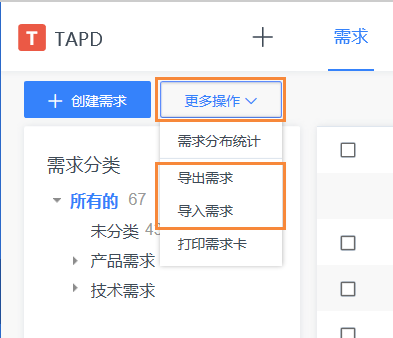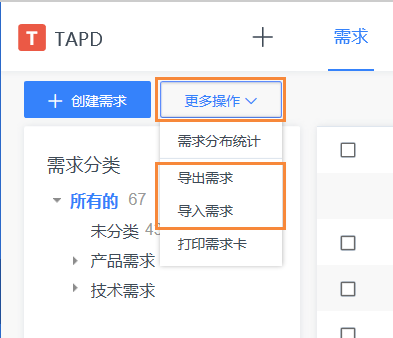在 TAPD 中,产品需求被称为 User Story 或 Story,是从用户的角度来描述的独立功能点。
TAPD 提供了需求模板配置、需求工作流配置、需求分类和父子需求层级关系维护功能;还支持需求过滤、需求视图配置和需求导入导出等。本文档介绍如何在 TAPD 中管理产品需求,实现敏捷研发过程中的需求规划与跟踪。
创建需求
在上方导航栏进入需求页面,单击创建需求即可进入创建页面,填写标题、内容与各字段信息。
或单击需求列表上方的快速创建,则无需跳转至新页面,只需在当前页面填写标题等最基础的字段,即可快速创建需求。
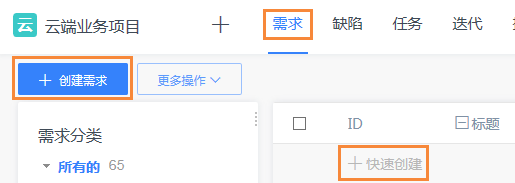
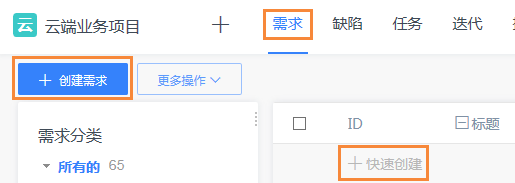
位于项目内其他页面上时,也可以单击项目导航栏中的加号图标,快捷跳转至需求创建页面。
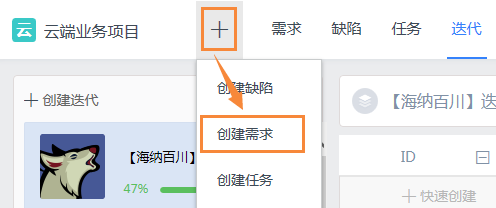
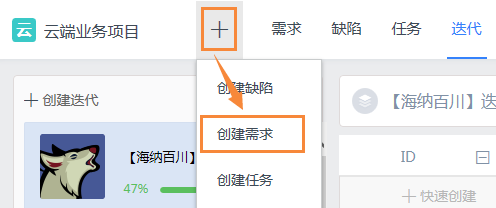
另外在记录需求缺陷等信息时,附件内容可以对事项描述进行有效补充。支持附件批量拖动上传。
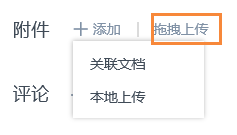
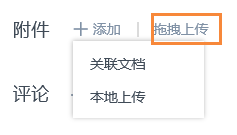
创建子需求
TAPD 支持多层需求结构。当一个需求颗粒度过大时,可以通过创建子需求进行细化需求。
在需求列表中,单击左侧按钮下拉,即可进行创建。
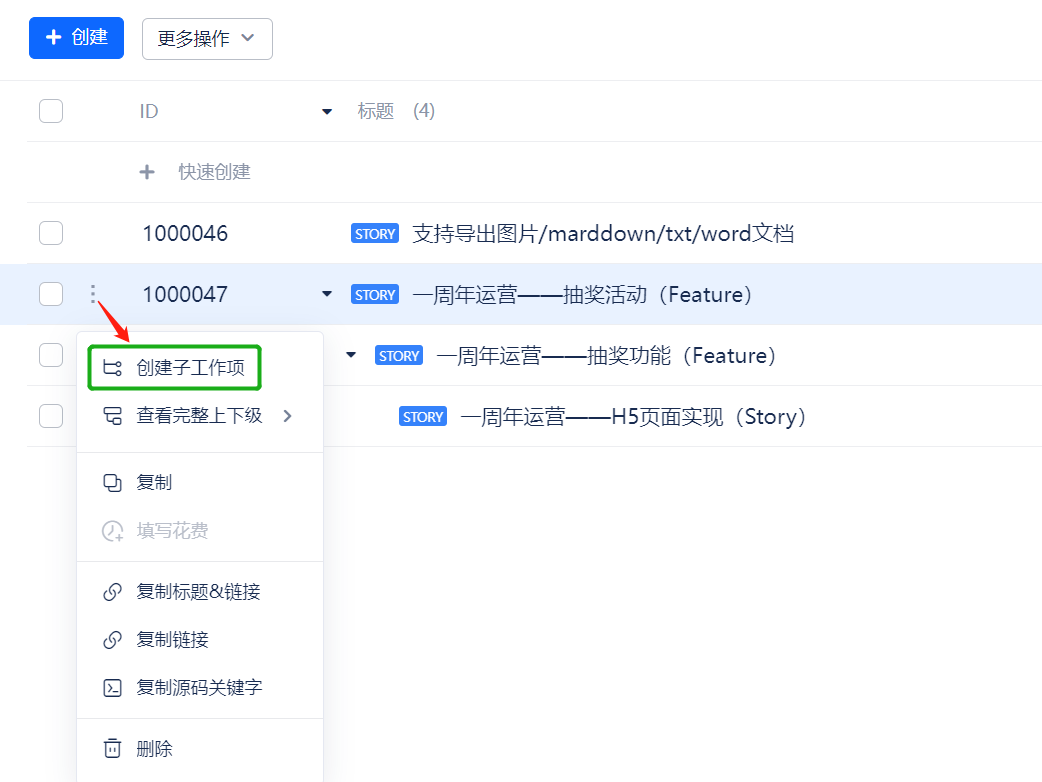
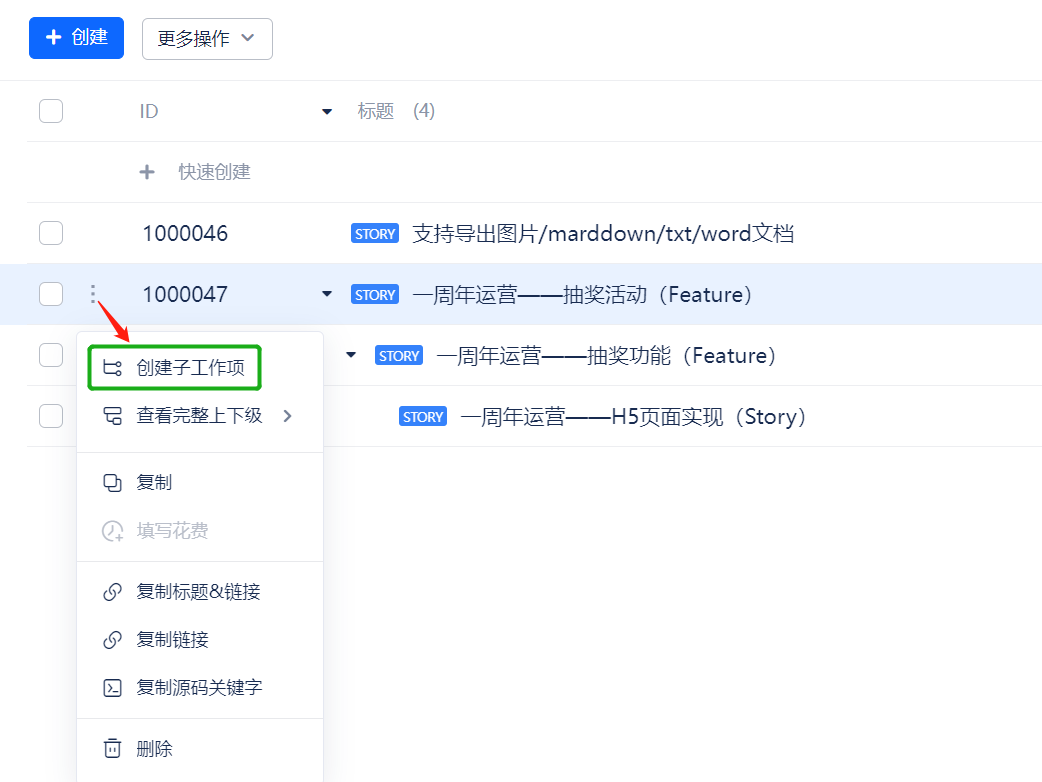
进入需求详情后,单击子需求,也可以进行快速添加。


设置需求分类
TAPD 提供了多级分类管理需求的功能。用户可以根据产品特点,管理需求的多级分类,展示清晰的层次和脉络结构。
在需求页面左侧的需求分类栏中,单击分类标题右侧下拉,即可创建子分类、修改或删除分类。
在分类栏中,也可以直接拖拽分类标题可以调整层级关系。
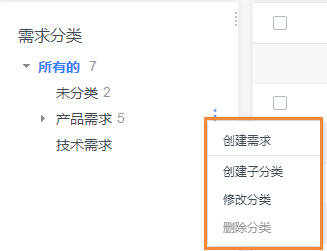
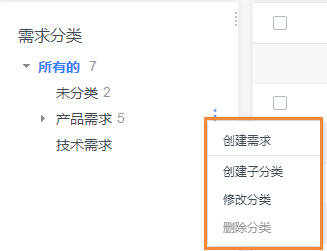
过滤需求列表
在需求列表右上方单击过滤图标,即可根据标题、处理人、迭代与优先级进行基础过滤,并且处理人支持按项目用户组筛选。
单击更多条件,可根据更多字段条件进行过滤。


配置需求视图
管理员可以根据团队需要,配置属于团队的系统视图,方便团队查看最有价值的需求列表。根据字段条件筛选,成员也可以配置属于自己的个人视图。
在需求列表右上方单击视图图标下拉,即可进行以下操作:
切换现有的视图。
单击新建视图进入新建,可以自定义视图中需要显示的字段与显示条件。
单击配置个人视图,即可在已创建的视图中,选择开启的视图与默认视图。
管理员单击配置系统视图,即可在已创建的视图中,选择项目中各成员可以开启的视图与默认视图,或对已创建的视图进行编辑。
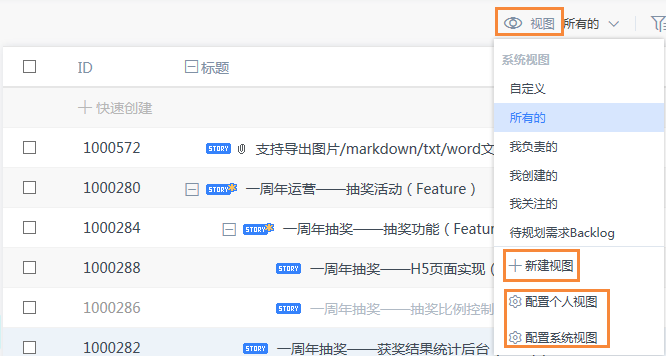
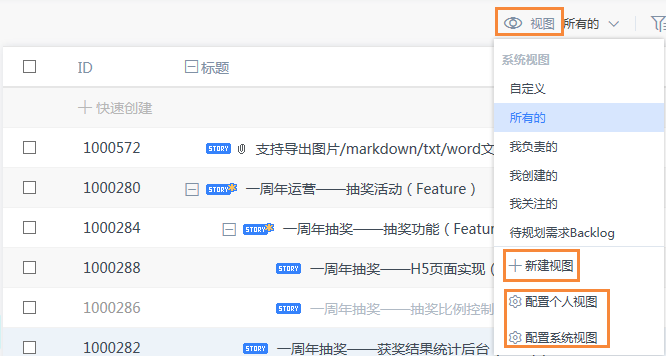
需求预设任务
需求预设任务功能是指在需求创建模板中预先设置的任务。使用含预设任务的需求创建模板时,系统将默认填入预设任务标题,同步完成需求和任务创建,帮助用户快速完成任务拆分。该功能适用于 需求和子任务 之间存在 固定拆分 模式的业务场景。
前置条件 :在设置之前,首先要确保项目已开启需求和任务应用,以及用户拥有以下权限: 模板编辑人拥有需求设置权限、需求创建人拥有任务创建权限 。
1. 创建页面模板。
进入项目设置 > 需求设置 > 显示设置 > 创建页面模板,可以新增创建页面模板或者使用系统默认模板。


2. 添加预设任务。
单击新增预设任务,在输入框中填入预设任务标题。一个模板最多可设置十个预设任务。勾选默认以需求标题作为前缀 ,系统实际生成的任务标题将为: 需求标题-预设任务标题 。
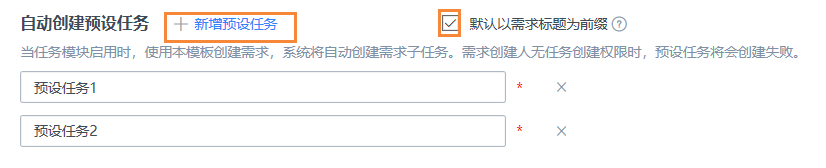
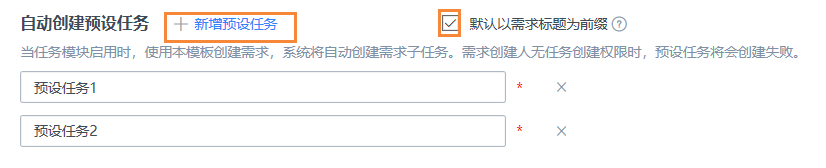
3. 使用模板创建需求。
使用 需求创建功能,进入需求创建页面,选择创建页模板。模板标题后的数字表示预设任务的数量。如果项目没有启用任务应用,或需求创建人没有任务创建权限,预设任务不会自动创建成功。
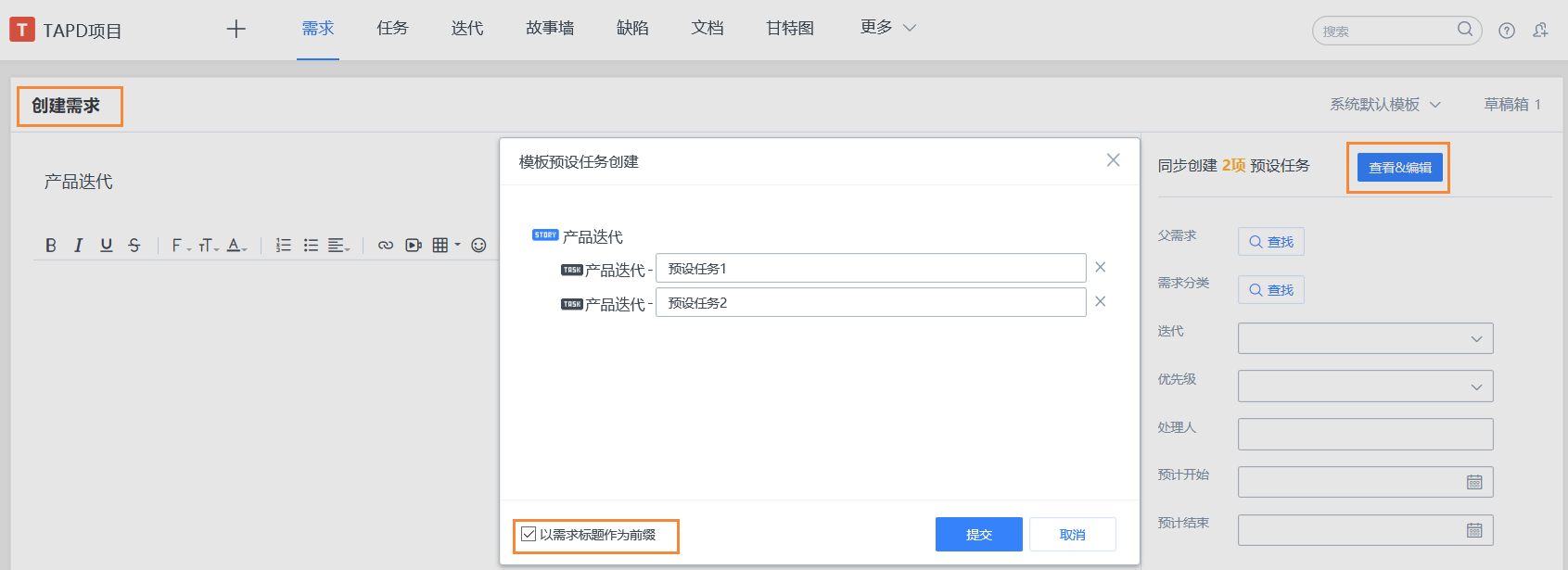
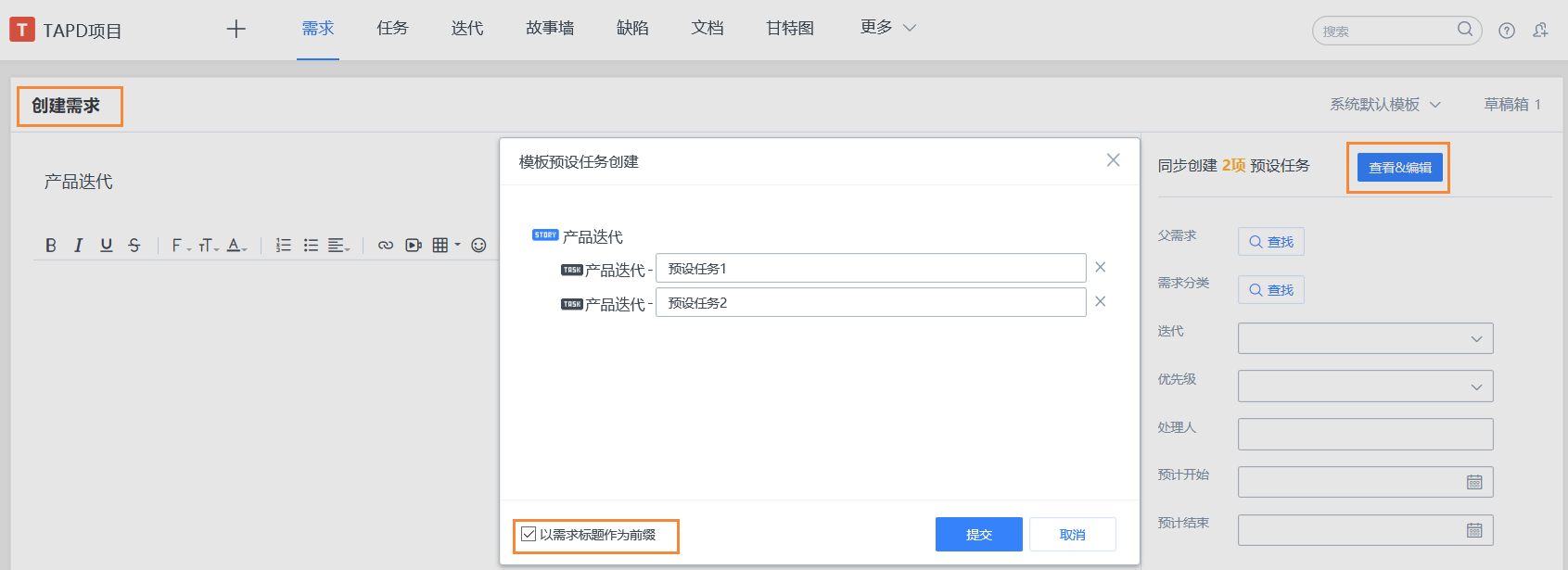
导入与导出需求
在需求列表上方,单击更多操作下拉,即可进行需求的批量导入与导出。其中,批量导入时支持新建与更新两种模式。请下载导入模板后,按照相应的格式以 Excel 形式上传。批量导出则将视图与过滤后的需求列表导出为本地 Excel。导出时也可以自由选择需要导出的字段。